Microsoft Excelin ruudukkoviivat antavat sinulle solunäkymän, jonka näet kussakin laskentataulukossa. Nämä ovat himmeitä viivoja , jotka muodostavat arkin. Mutta tietyissä tapauksissa nuo ruudukkoviivat voivat olla häiritseviä tai yksinkertaisesti hyödyttömiä. Onneksi voit piilottaa ruudukot Excelissä milloin haluat. Voit myös piilottaa tai näyttää ne arkkikohtaisesti, et työkirjakohtaisesti.
Ruudukkoviivojen piilotuksen tai näyttämisen lisäksi saatat valita, milloin on aika tulostaa. Voit käyttää omia reunojasi, eikä sinun tarvitse tulostaa ruudukkoviivoja. Tai ehkä sinulla on päinvastainen tilanne, jossa sinulla ei ole solurajoja ja ruudukkoviivat ovat hyödyllisiä.
Oli tilanne mikä tahansa, näytämme sinulle, kuinka voit työskennellä Excelin ruudukkoviivojen kanssa niiden näyttämiseksi, piilottamiseksi, tulostamiseksi tai tulostamatta jättämiseksi.
Piilota tai näytä ruudukkoviivat Excelissä
Windowsin ja Macin Excelissä on kaksi tapaa piilottaa tai näyttää arkin ruudukkoviivat. Nämä menetelmät sijaitsevat vain Excelin eri välilehdillä.
- Siirry Näytä- välilehteen ja Näytä-osioon. Poista valinta Ruudukkolinjat-kohdan viereisestä ruudusta , jos haluat piilottaa ne tai jättää ne näkyviin.
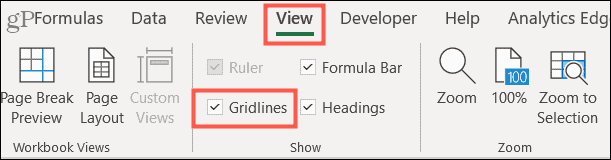
- Siirry Sivun asettelu -välilehteen ja Arkin asetukset -osioon. Poista valinta Ruudukkoviivojen Näytä -kohdan viereisestä valintaruudusta, jos haluat piilottaa ne tai näyttää ne valitsemalla ruudun.

Riippumatta siitä, mitä paikkaa käytät ruudukkoviivojen piilottamiseen tai näyttämiseen, se synkronoituu toisen kanssa.
Ruudukkoviivat Excel for Webissä
Jos käytät Excelin online-versiota , sinulla on vain yksi helppo alue piilottaa tai näyttää ruudukkoviivoja. Siirry Näytä -välilehdelle ja poista valinta piilottaaksesi tai valitse näyttääksesi Ruudukkoviivat .
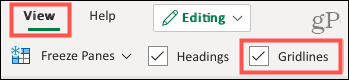
Ja jälleen, Ruudukkoviivat-asetus koskee nykyistä aktiivista taulukkoasi, ei kaikkia työkirjan taulukoita.
Tulosta ruudukkoviivat Excelissä
Sekä Windowsissa että Macissa voit valita, tulostetaanko ruudukkoviivat vai ei. Siirry Sivun asettelu -välilehteen ja valitse Tulosta- kohdan vieressä oleva ruutu Ruudukkoviivojen alla tulostaaksesi ne tai poista valintaruudun valinta piilottaaksesi ne tulostuksen aikana.

Jos haluat nähdä arkin esikatselun ennen tulostusta, valitse Tiedosto > Tulosta jommallakummalla alustalla. Tämän avulla voit tarkistaa ennen kuin painat Tulosta-painiketta.
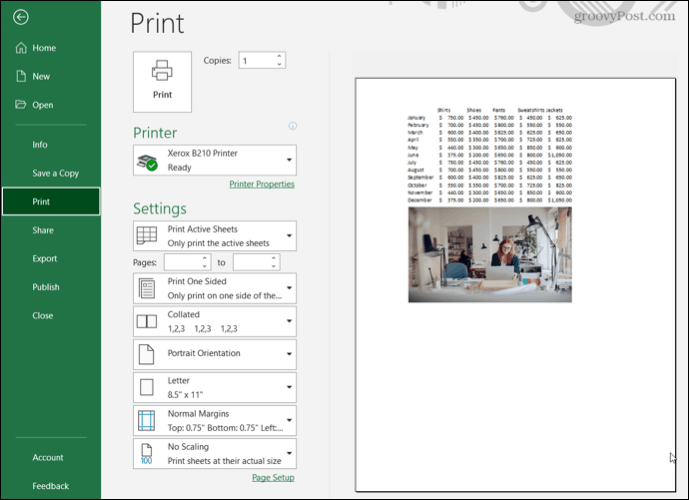
Tulostuksen esikatselu ilman ruudukkoviivoja
Lisäksi Ruudukkoviivojen tulostusasetus koskee myös vain nykyistä aktiivista arkkia. Tämä on tärkeää muistaa, jos aiot tulostaa muita arkkejasi ja haluat yhdistelmän joistakin ruudukkoviivoista ja toisista ilman.
Huomautus : Et voi tällä hetkellä tulostaa ruudukkoviivoja Excelin verkkoversiossa. Joten jos sinun on luotava ruudukko tietojen tulostamista varten , harkitse reunusten lisäämistä soluihisi.
Käytä ruudukkolinjoja, kun tarvitset niitä
Huolimatta siitä, että ruudukkoviivat häiritsevät yhdessä laskentataulukoistasi tai haluat varmistaa, että tulostat ne, kun sen aika tulee, voit piilottaa, näyttää ja tulostaa ruudukkoviivoja Excelissä. Tämän joustavuuden avulla voit mukauttaa arkin ulkoasua joko tietokoneellasi tai painettuna.
Saat lisätietoja tutustumalla näihin Excelin käyttöä koskeviin lisävinkkeihin .
![Xbox 360 -emulaattorit Windows PC:lle asennetaan vuonna 2022 – [10 PARHAAT POINTA] Xbox 360 -emulaattorit Windows PC:lle asennetaan vuonna 2022 – [10 PARHAAT POINTA]](https://img2.luckytemplates.com/resources1/images2/image-9170-0408151140240.png)
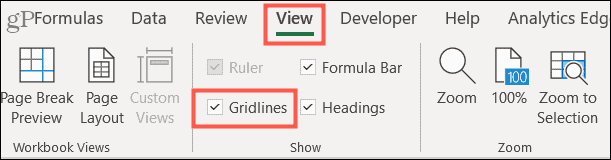

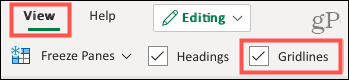

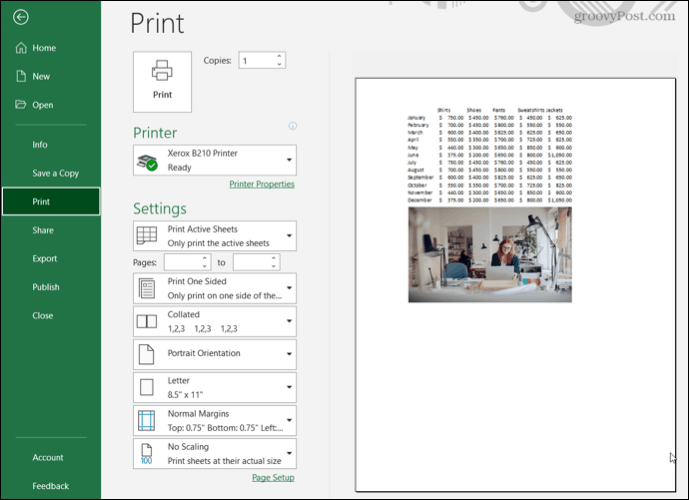
![[100 % ratkaistu] Kuinka korjata Error Printing -viesti Windows 10:ssä? [100 % ratkaistu] Kuinka korjata Error Printing -viesti Windows 10:ssä?](https://img2.luckytemplates.com/resources1/images2/image-9322-0408150406327.png)




![KORJAATTU: Tulostin on virhetilassa [HP, Canon, Epson, Zebra & Brother] KORJAATTU: Tulostin on virhetilassa [HP, Canon, Epson, Zebra & Brother]](https://img2.luckytemplates.com/resources1/images2/image-1874-0408150757336.png)

![Kuinka korjata Xbox-sovellus, joka ei avaudu Windows 10:ssä [PIKAOPAS] Kuinka korjata Xbox-sovellus, joka ei avaudu Windows 10:ssä [PIKAOPAS]](https://img2.luckytemplates.com/resources1/images2/image-7896-0408150400865.png)
